カットだけを行う
外枠にカット線がない印刷データでも、外枠のカットの設定をしてカット出力ができます。ここでは入力フォルダーではなく、ジョブに対してカットだけを行う設定をします。
ただし、印刷データがEPSファイルで外枠にカット線が描かれている場合は、カット線が印刷範囲外に保存された印刷データになっていることがあります。その場合、外側をすべてカットできません。余白がある印刷データに修正するか手順6のメモに記載されている設定をしてください。
-
設定する対象に応じて、以下のいずれかの方法でジョブの設定を表示する。
- 設定するジョブをダブルクリックする。
- 設定するジョブを右クリックし、をクリックする。
- ジョブを選択した状態でジョブツールエリア左側の
をクリックし、
ジョブの設定をクリックする。
-
カット制御をクリックする。
- 動作モードからカットのみを選択する。
-
必要に応じてカット制御の以下の項目を設定する。
-
外枠をカットする
カット線の有無にかかわらずジョブの外枠をカットします。 なし通常カットミシン目カットから選択します。生成される外枠カット線は、ジョブ設定画面のプレビュー上で確認できます。
-
印刷後に用紙を引き戻す
カット終了後に用紙をカットする前の原点に戻します。カット後に印刷する場合に設定します。
-
カット回数
厚いメディアや固いメディアをカットする場合、カット回数を指定するために使用します。メディアによっては、カット圧を上げて1回で処理するよりも弱いカット圧で複数回カットした方が美しい仕上がりになることがあります。
-
サキオクリを行う
コンピューターから送られてきたデータのサイズに合わせていったんメディアを送り出した後、出力開始位置までメディアを引き戻してから出力します。ロール状のメディアを引っ張りながらのカットではないので、カッティングの品質が安定します。
-
カッティング条件設定
カッティング速度などプリンターのカット条件を設定できるようになります。カッティング条件の設定を行うには、VersaWorks7 マスターガイドのカッティング条件設定を参照してください。
-
ミシン目カット条件
ミシン目カット条件を設定できるようになります。
-
- その他、用紙設定など必要な設定をする。
-
OKをクリックする。
メイン画面に戻ります。メモ
- 印刷データがEPSファイルである
- 外枠にカット線が描かれている
上記二つの条件が両方とも当てはまる場合は、追加の設定が必要です。追加設定しない場合、外枠の一部をカットできない場合があります。以下の設定をしてください。
- ジョブをダブルクリックする。
- 入力のプロパティ画面で
レイアウトをクリックする。
- EPS設定のマージンに数値を入力します。
- か画面のいずれかで拡大/縮小の設定をすると、余白も拡大/縮小されます。
- ジョブをジョブリストに追加すると、外枠の周囲にマージンで設定した余白が自動的に付加されます。
-
印刷をクリックする。または、ジョブを右クリックして、を選択する。
印刷の詳細設定画面が表示されます。
-
印刷回数を設定する。
- 印刷回数を指定したくない場合は、VersaWorks7マスターガイドの「常に一回だけ印刷する」を参照してください。
- メディアの無駄がないように印刷するデータを複数配置したい場合は、印刷回数は1回とし、VersaWorks7マスターガイドの「印刷部数を設定する」を参照して印刷部数を設定してください。
-
ジョブの印刷をクリックする。
選択したジョブのカット線に沿って、カットを開始します。この動作を印刷回数分くり返します。メモ
- 認識されたカット線は、ジョブの設定画面のプレビューエリアでは赤い点線で表示されます。
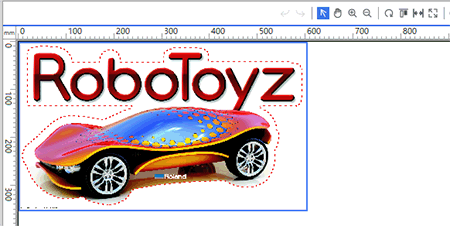
-
ジョブをジョブリストに追加した後でもジョブの設定画面で設定を変更できます。ただし、全てのパスをカットするの設定、およびEPS設定のマージンの設定は変更できません。
- 認識されたカット線は、ジョブの設定画面のプレビューエリアでは赤い点線で表示されます。